Written by
Charlotte LeeWie kann man auf dem Mac Dateinamenerweiterungen anzeigen (ausblenden)?
Es ist hilfreich, jede Dateierweiterung zu kennen, wenn Sie einige Dateiformat-Konvertierungsmissionen auf Ihrem Mac durchführen. Im Vergleich dazu, die Dateien nacheinander mit einem Kontrollklick auszuwählen und dann auf "Informationen abrufen" zu klicken, ist es bequemer und müheloser, alle Dateierweiterungen gleichzeitig anzuzeigen oder auszublenden.
Dieser Artikel von iBoysoft zielt darauf ab, Ihnen zu zeigen, wie Sie die Dateierweiterungen auf Ihrem Mac-Computer anzeigen oder ausblenden können, damit Sie mit weniger Zeit mit der Dateikonvertierung oder anderen Geschäften fortfahren können.
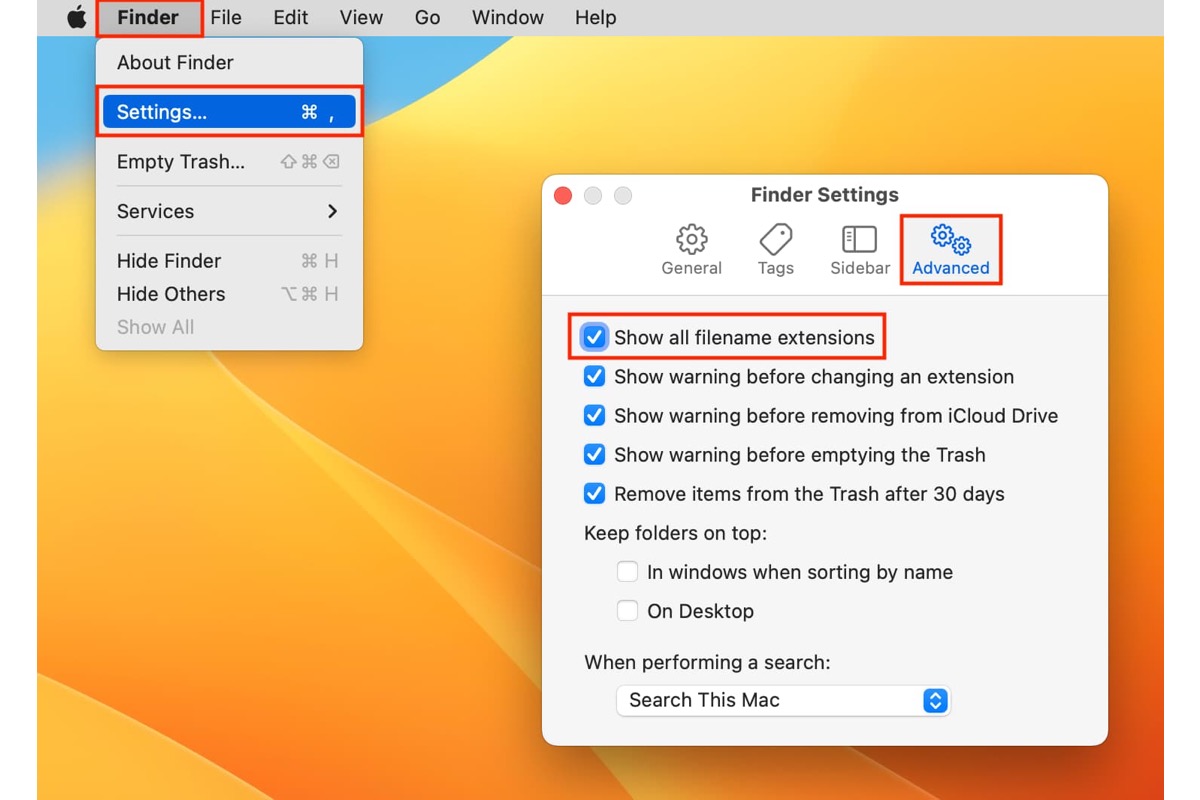
Die Grundlagen der Dateierweiterung
Eine Dateierweiterung besteht in der Regel aus drei oder vier alphanumerischen Buchstaben, die das Format der Datei angeben und nach dem Punkt in einem Dateinamen erscheinen. Es ist ein Suffix des Namens einer Anwendungsdatei oder eines anderen elektronischen Geräts, und jede Dateierweiterung ist auf einzigartige und unterschiedliche Weise codiert.
Mit der Popularität von Computern sprießen anwendungsspezifische Dateiformate, die verschiedene Dateiformate erstellen können. Einige von ihnen sind konvertierbar, während andere es nicht sind. Lassen Sie uns heute einen schnellen Überblick über die gängigen Dateierweiterungen hier haben:
| JPG | DOC | |
| GIF | PNG | BMP Dateiformat |
| CSV | TIFF | ZIP |
| EXE | EPS | Psd |
| Textdatei | Office Open XML-Dateiformate | RTF |
| Microsoft PowerPoint | MP3 | AVI |
| MOV | JAR | WAV |
| RAR | XLS | WMV |
Sie werden feststellen, dass die Datei auf Ihrem Gerät immer mit der Erweiterung folgt oder im Gegenteil, es nicht tut. Das liegt daran, dass die Dateierweiterung auf dem Mac üblicherweise so eingestellt ist, dass sie einheitlich angezeigt oder ausgeblendet wird, außer wenn sie separat eingestellt sind. Sie können die Dateierweiterungen manuell anzeigen oder verstecken, indem Sie den nächsten Abschnitt lesen.
Wenn Sie diesen Artikel informativ finden, teilen Sie ihn bitte mit Ihrer Familie und Ihren Freunden auf Ihrer Social-Media-Plattform!
Wie man Dateierweiterungen auf Mac anzeigt (ausblendet)?
Manche Benutzer glauben, dass es nicht notwendig ist, Dateierweiterungen beim Durchsuchen in Finder oder anderen primären Ordnern anzuzeigen, während andere dies tun, um die Identifizierung von Dateien und den Apps, mit denen sie verbunden sind, zu erleichtern.
Es ist nicht so kompliziert wie Quantenmechanik, einen MacBook Dateierweiterungen anzeigen zu lassen, es ist ein Kinderspiel und Sie können es auch ohne viel Erfahrung mit Mac bedienen. Sie haben die Wahl, eine einzelne Datei oder alle Dateien auf dem Mac anzuzeigen (auszublenden).
Wie man Mac alle Dateierweiterungen anzeigen lässt?
- Starten Sie Finder auf Ihrem Computer und klicken Sie auf den Finder-Tab in der linken oberen Ecke des Desktops.
- Wählen Sie Einstellungen aus dem Dropdown-Menü und wechseln Sie dann zum Erweitert-Tab.
- Aktivieren Sie die Option Alle Dateierweiterungen anzeigen, wenn Sie möchten, dass alle Erweiterungen der Dateien, die auf Ihrem Gerät generiert oder gespeichert sind, angezeigt werden.
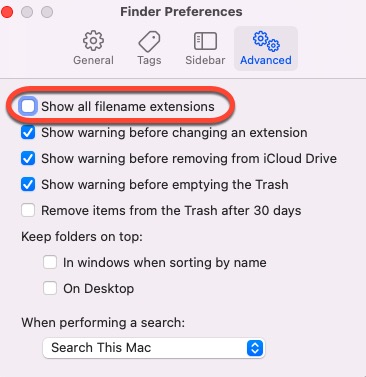
- Wenn Sie planen, die Dateierweiterungen auszublenden, deaktivieren Sie die Option Alle Dateierweiterungen anzeigen direkt.
Danach finden Sie einige andere Einstellungen, einschließlich Warnung vor Änderung einer Erweiterung anzeigen, Warnung vor Entfernen aus iCloud Drive anzeigen, Warnung vor Leeren des Papierkorbs anzeigen und Elemente nach 30 Tagen aus dem Papierkorb entfernen, die Sie je nach Bedarf aktivieren oder deaktivieren können.
Wie man auf dem Mac eine einzelne Dateierweiterung zeigt?
Wählen Sie die Datei aus, deren Dateierweiterung Sie auf Ihrem Computer anzeigen oder ausblenden möchten.
- Klicken Sie mit der rechten Maustaste auf die Datei und wählen Sie Informationen abrufen aus dem Dropdown-Menü. Alternativ können Sie eine Datei öffnen, auf den Datei-Tab in der linken oberen Ecke klicken und dann auf Informationen abrufen tippen.
- Scrollen Sie zum Name & Erweiterungen-Tab und erweitern Sie den Abschnitt.
- Je nach Bedarf aktivieren oder deaktivieren Sie das Kontrollkästchen neben der Option Erweiterung ausblenden.
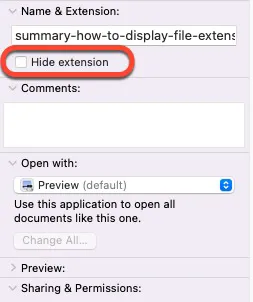
- Schließen Sie das Dateifenster.
Mac zeigt Dateierweiterungen nicht an, wie behebt man das?
Ich habe gerade den 2020 M1 Mac Mini auf Big Sur 11.2.2 bekommen. Ich versuche, alle meine Dateierweiterungen zu verbergen (z.B. ".pdf" ".docx"), aber es funktioniert nicht. Ich habe "Alle Dateierweiterungen anzeigen" unter den Finder-Einstellungen deaktiviert, aber all meine Dateien zeigen immer noch Erweiterungen. Wenn ich "Informationen abrufen" für jede Datei gehe, bleibt das Kontrollkästchen "Erweiterung ausblenden" nicht aktiviert. Wenn ich dieses Kästchen manuell aktiviere, verschwindet die Dateierweiterung. Alle neuen Dateien, die ich aus dem Internet herunterlade, zeigen ihre Erweiterungen.
Es scheint, dass das Problem, dass Mac die Dateierweiterungen nicht anzeigt, nicht einzigartig ist, da eine große Anzahl von Benutzern im Forum darüber diskutiert. In den Supportdokumenten von Apple heißt es tatsächlich:
Wenn Sie "Alle Dateierweiterungen anzeigen" abwählen, werden Dateierweiterungen basierend auf ihren individuellen "Erweiterung ausblenden"-Einstellungen angezeigt oder ausgeblendet.
Das heißt, auch wenn Sie die Dateierweiterung auf dem Mac einheitlich ändern, um sie zu verstecken oder anzuzeigen, gilt dies immer noch für die Einstellungen jeder Anwendung oder einer einzelnen Datei. Wenn Sie also auf das Problem stoßen, dass der Mac die Dateierweiterungen nicht korrekt anzeigt, versuchen Sie, die Präferenz einer bestimmten Datei oder Anwendung zu ändern.
Tipps: Wenn Sie einen Bildkonvertierungsordner unter macOS erstellen möchten, um Dateien in ein anderes Dateiformat zu konvertieren, wird iBoysoft MagicMenu empfohlen, das es Ihnen ermöglicht, alle Dateitypen in dasselbe Format oder in ein separates Format mit einfachen Operationen zu konvertieren.

